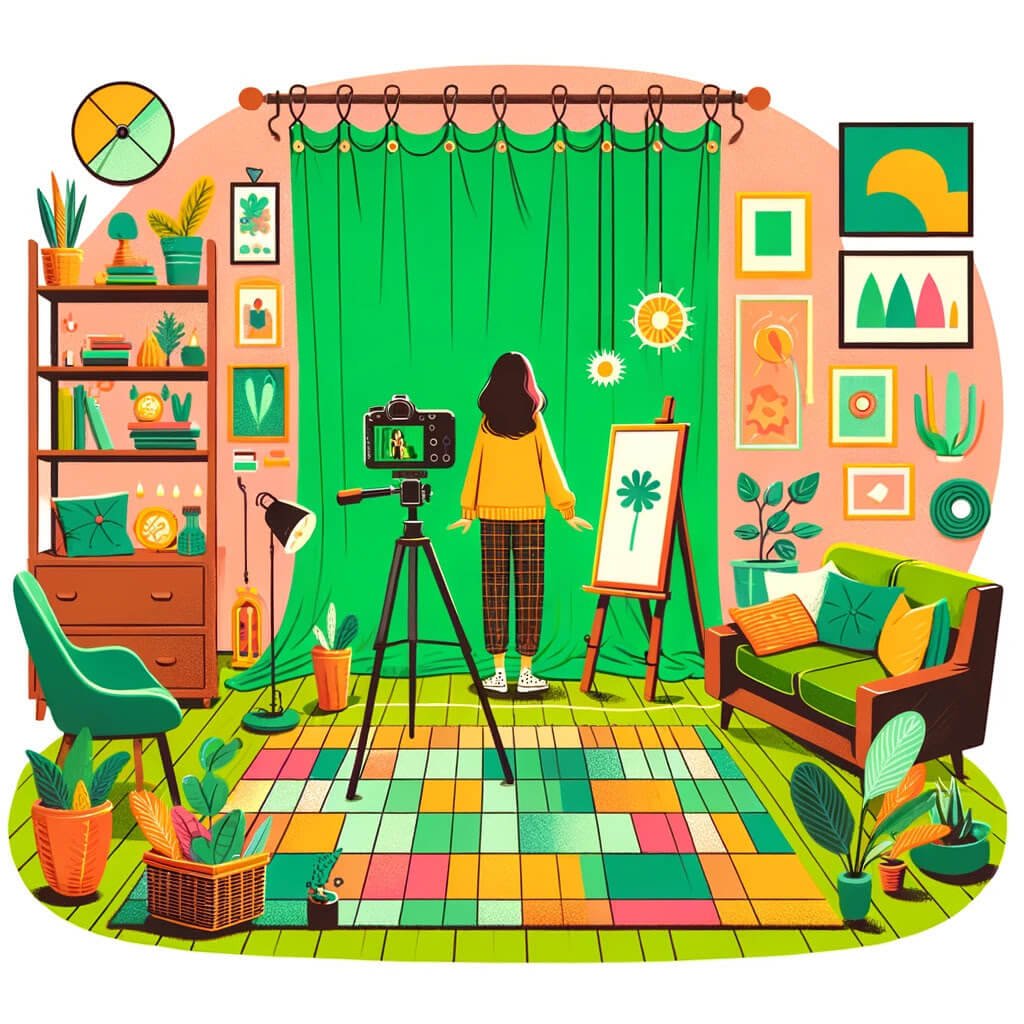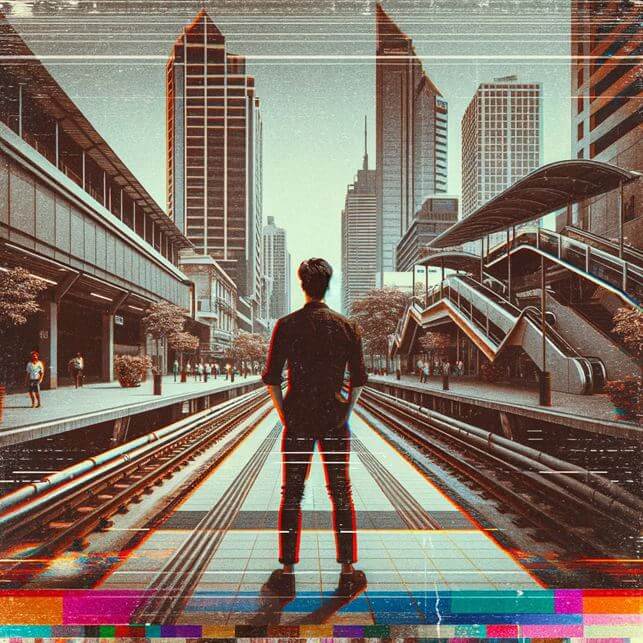Video Düzenleyici
Aile tebrik kartından şirket sunumuna kadar her türlü karmaşıklıkta videolar oluşturmak ve düzenlemek için ücretsiz video yazılımını kullanın. Video dosyalarını kesin, birleştirin, görsel ve ses efektleri uygulayın, filtreleme ve görüntü düzeltme kullanın, slayt gösterileri yapın ve uygun bir film müziği ekleyin. Videonuza profesyonel bir görünüm kazandırmak için çok renkli Renk anahtarı ve gelişmiş parametre ayarlarını kullanın. Tüm popüler video ve ses formatları desteklenir.
Video Dönüştürücü
Bu program video dosyalarını bir biçimden diğerine dönüştürmek için tasarlanmıştır. Hemen hemen tüm popüler video biçimleri (hem okuma hem de kaydetme) desteklenir. Ayrıca iPhone, Huawei P30 Pro veya Samsung Galaxy gibi belirli multimedya cihazları için videolar oluşturmak da mümkündür. Programın kullanımı son derece kolaydır, modern bir arayüze ve gerekli tüm video işleme fonksiyonlarına sahiptir.
Ses Dönüştürücü
Bir ses dönüştürücü kullanarak ses dosyalarını bir biçimden diğerine dönüştürebilirsiniz. Tüm önemli ses biçimleri ve codec bileşenleri desteklenir. Program ayrıca çalma listelerini ve meta etiketlerini yönetmenize izin verir, ayrıca video dosyalarından sesi dışa aktarmak ve parçaları herhangi bir biçimde bilgisayarınıza kaydetmeniz de mümkündür.
Ses CD’si Yakalayıcı
Bu ses aracı kompakt disklerden ses parçalarını kopyalamaz ve bunları seçtiğiniz herhangi bir biçimde bilgisayarınıza kaydetmek için tasarlanmıştır. Neredeyse tüm popüler ses biçimleri ve codec bileşenleri desteklenir. Program ayrıca dosyaları otomatik olarak yeniden adlandırma ve meta etiketleri güncelleme için parça ayrıntılarını FreeDB sunucusundan ayıklayabilir.
Video Editor
Video Dönüştürücü
Ses Dönüştürücü
Ses CD’si Yakalayıcı

Çok işlevsellik
Tek bir ücretsiz video yazılım paketinde çok çeşitli multimedya işleme araçları

Yüksek hız
Programlar hızlı, optimize edilmiş çok işlemcili algoritmalar kullanır.

Kullanılabilirlik
VSDC video yazılımı, Windows işletim sistemi tabanlı tüm bilgisayarlarda ve cihazlarda ücretsiz olarak indirilebilir.
- Moment gelmiştir: VSDC 9.1'ün merakla beklenen güncellemesini sunmaktan mutluluk...
- VSDC 8.3 güncellemesini size sunmaktan mutluluk duyarız! Ekibimiz yeni sürüm üze...
- Şu anda video içeriğinin popülaritesi artıyor ve birçok kullanıcı kişisel ve pro...
- Günümüzün dijital dünyasında yaratıcılık en üst düzeyde hüküm sürüyor. Bireyleri...
Video segmentlerini kesmek için en iyi ücretsiz araçlar
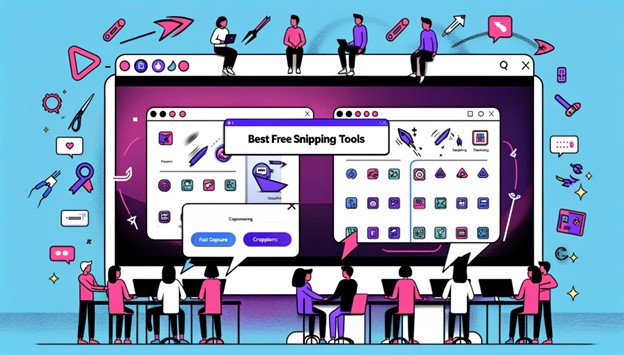
Hepimiz bu durumdaydık: Bir ekran görüntüsü almamız, onu daha iyi hale getirmemiz ve sorunsuz bir şekilde paylaşmamız gerekiyordu, ancak temel Windows Ekran Alıntısı Aracı'nın yetersiz kaldığını gördük. Basit görevler için uygun olsa da sıklıkla ihtiyaç duyduğumuz özellikler ve verimlilikten yoksundur. Eski yöntemleri bir kenara bırakıp daha iyi seçenekleri keşfetmenin zamanı geldi.
Doğru ekran alıntısı aracını bulmak çok önemlidir. Hızlı yakalayan, düzenlemenize, çıkartma eklemenize, kırpmanıza ve kolayca paylaşmanıza olanak tanıyan bir şey istiyorsunuz. Ayrıca günümüzün işbirlikçi dünyasında, özellikle karmaşık fikirleri ekran görüntüleri aracılığıyla açıklamanız gerektiğinde, ekip çalışmasını kusursuz hale getirmelidir. İster müşteri hizmetlerinde ister proje yönetiyor olun, iyi bir ekran görüntüsü üretkenliği artırabilir.
Ancak bu kadar çok seçenek varken hangisini seçeceğinizi bilmek zor. Bu nedenle en iyi 10 Windows Ekran Alıntısı Aracı alternatifinin bir listesini hazırladık. Sizin için mükemmel olanı bulalım!
En İyi Seçimler
Ücretsiz ekran alıntısı araçları söz konusu olduğunda, her biri kendi özelliklerine ve yeteneklerine sahip çeşitli seçenekler mevcuttur. Bu seçenekler arasında VSDC, ekran içeriğini yakalamak ve düzenlemek için çok yönlü ve güçlü bir araç olarak da öne çıkan ücretsiz bir Ekran Kaydedici'ye sahiptir.
Snippet nedir
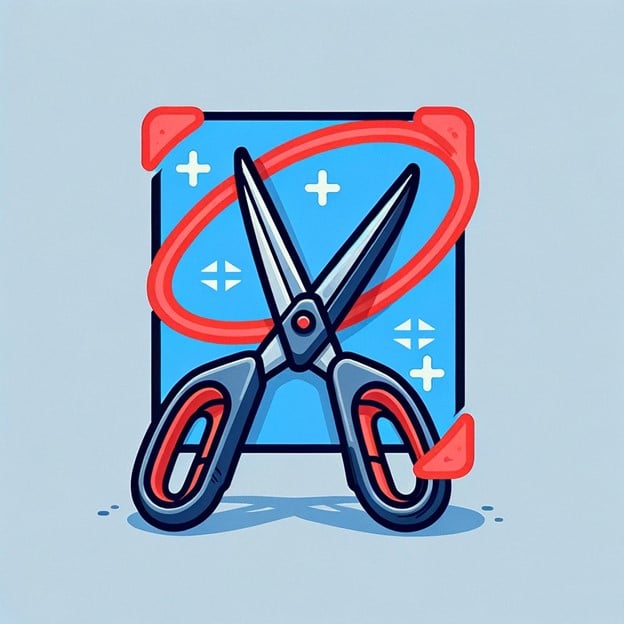
Snippet, genellikle referans veya paylaşım amacıyla çıkarılan metin, kod veya görselin bir kısmı gibi daha büyük bir şeyin küçük bir parçasını veya parçasını ifade eder.
Snippet'in Amacı Nedir
Dijital araçlar alanında snippet'ler, ekran alıntısı araçlarını veya ekran görüntüsü uygulamalarını kullanarak yakaladığınız ekran bölümlerini ifade eder. Bu araçlar, ister bir hata mesajı, ister bir grafik, bir sohbet görüşmesi veya ekrandaki herhangi bir öğe olsun, ekranınızın bir bölümünü hızlı ve verimli bir şekilde yakalamak ve böylece bunu başkalarıyla kolayca paylaşabilmeniz için tasarlanmıştır. Örneğin, bir pasaj, bir müşteri hizmetleri temsilcisi tarafından bir sorun giderme kılavuzundaki bir adımı yakalamak ve göstermek için veya bir proje yöneticisi tarafından bir rapora dahil etmek üzere iş kontrol panelinden bir grafik almak için kullanılabilir. Snippet'lerin temel avantajı, görsel bir noktayı net ve belirsizlik olmadan iletebilme yeteneğidir; bu da onları profesyonel iletişim ve problem çözmede vazgeçilmez kılmaktadır.
En İyi Snippet Araçları
-
VSDC Ücretsiz Ekran Kaydedici
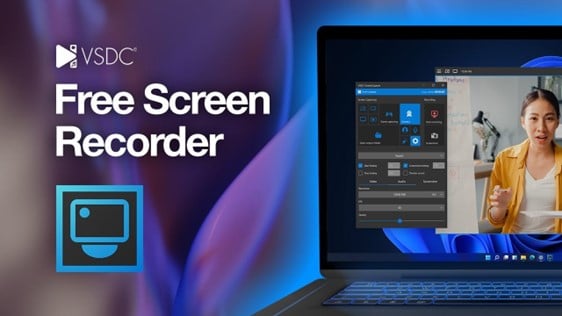
VSDC Ücretsiz Ekran Kaydedici, ekran içeriğini yakalamak ve düzenlemek için kapsamlı bir dizi özellik sunar. Sezgisel arayüzü ve güçlü düzenleme araçlarıyla VSDC, kullanıcıların ekran görüntüleri yakalamasına, video kaydetmesine ve içeriğe kolaylıkla açıklama eklemesine ve ardından VSDC Video Düzenleyici'de üzerinde çalışmaya devam etmesine olanak tanır. . Öğretici videolar oluşturmak, oyun kaydetmek veya yalnızca ekran görüntülerini paylaşmak olsun, VSDC Ücretsiz Ekran Kaydedici hem yeni başlayanlar hem de ileri düzey kullanıcılar için en iyi seçimdir.
VSDC Ücretsiz Ekran Kaydedici ile şunları yapabilirsiniz:
- Ekranın tamamını kaydedin;
- Masaüstü ekranınızın bir bölümünü kaydedin;
- İmlecinizin etrafındaki alanı kaydedin;
- Bilgisayar ekranınızı kaydederken vurgulayıcıyı kullanın.
Bu aracın nasıl kullanılacağını ayrıntılı olarak öğrenmek için kapsamlı eğitimimize ulaşın.
-
Screen-capture.com
Screen-capture.com, kullanıcıların ekran görüntüleri yakalamasına ve bunlara metin, şekiller ve oklarla açıklama eklemesine olanak tanıyan basit ama etkili bir ekran alıntısı aracıdır. Basit arayüzü ve kullanımı kolay özellikleriyle Screen-capture.com, gereksiz gösterişlerden uzak, basit bir ekran alıntısı aracı arayanlar için mükemmel bir seçenektir.
-
Ekran baskısı
Screenpresso, kaydırarak yakalama, video kaydetme ve yerleşik bir resim düzenleyici gibi gelişmiş özellikler sunan, zengin özelliklere sahip bir ekran alıntısı aracıdır. Şık arayüzü ve sağlam araç seti ile Screenpresso, daha gelişmiş ekran alıntısı yeteneklerine ihtiyaç duyan kullanıcılar için idealdir.
-
Ekran Kaydı
ScreenRec, kullanıcıların yalnızca birkaç tıklamayla ekran görüntüsü almasına ve video kaydetmesine olanak tanıyan hafif ve kullanıcı dostu bir ekran alıntısı aracıdır. Bulut depolama entegrasyonu ve paylaşım yetenekleriyle ScreenRec, işbirliği ve uzaktan çalışma senaryoları için mükemmeldir.
-
Işık Atışı
Lightshot, basitliği ve hızıyla bilinen popüler bir ekran alıntısı aracıdır. Lightshot, hafif ve sezgisel arayüzüyle kullanıcıların ekran görüntüleri yakalamasına, bunlara açıklama eklemesine ve zahmetsizce çevrimiçi olarak paylaşmasına olanak tanır.
-
Greenshot
Greenshot, ekran görüntüsü yakalama, açıklama ekleme ve paylaşma dahil çok çeşitli özellikler sunan güçlü bir ekran alıntısı aracıdır. Özelleştirilebilir ayarları ve kapsamlı eklenti desteğiyle Greenshot, deneyimli kullanıcılar ve profesyoneller arasında favoridir.
-
Aiseesoft Ekran Kaydedici
Aiseesoft Ekran Kaydedici, kullanıcıların kolaylıkla ekran görüntüsü almasına, video ve ses kaydetmesine olanak tanıyan çok yönlü bir ekran alıntısı aracıdır. Kullanıcı dostu arayüzü ve özelleştirilebilir ayarlarıyla Aiseesoft Ekran Kaydedici, çok çeşitli kullanım durumları için uygundur.
-
Eylem!
Aksiyon! canlı yayın, oyun kaydı ve GPU hızlandırma gibi gelişmiş özellikler sunan birinci sınıf bir ekran alıntı aracıdır. Ücretsiz olmasa da Aksiyon! profesyonel düzeyde ekran alıntısı yeteneklerine ihtiyaç duyan kullanıcılar için dikkate alınmaya değer
Sonuç
En iyi ücretsiz ekran alıntısı aracını bulmak göz korkutucu bir görev olabilir, ancak VSDC Ücretsiz Ekran Kaydedici gibi seçeneklerle kullanıcılar ekran içeriğini kolaylıkla yakalayabilir ve düzenleyebilir. İster sıradan bir kullanıcı ister profesyonel olun, doğru ekran alıntısı aracına sahip olmak iş akışınızı kolaylaştırabilir ve verimliliği artırabilir.
SSS
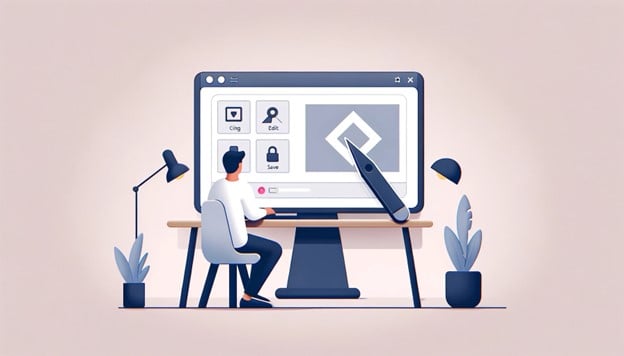
Ekran alıntısı aracı nedir ve neden bir araca ihtiyacım var?
Ekran alıntısı aracı, kullanıcıların bilgisayar ekranlarından ekran görüntüleri veya içerik parçacıkları yakalamasına ve bunlara açıklama eklemesine olanak tanıyan bir yazılım uygulamasıdır. İster bilgi paylaşmaya, ister bir noktayı açıklamaya veya öğreticiler oluşturmaya ihtiyacınız olsun, bir ekran alıntısı aracı, bilgileri hızlı ve verimli bir şekilde yakalayıp aktarmanıza yardımcı olabilir.
Doğru ücretsiz ekran alıntısı aracını nasıl seçerim?
Ücretsiz bir ekran alıntısı aracı seçerken kullanım kolaylığı, özellikler ve işletim sisteminizle uyumluluk gibi faktörleri göz önünde bulundurun. Ayrıca, ihtiyaçlarınıza ve iş akışınıza en uygun olanı bulmak için yorumları okuyun ve farklı araçları deneyin.

Bu program ile masaüstünüzün video videosunu çekebilir ve bilgisayarınıza çeşitli biçimlerde kaydedebilirsiniz. Bir video düzenleyiciyle eşleştirilmiş program, sunumlar ve demolar oluşturmak için idealdir.

Program, dış aygıtlardan video yakalar ve ücretsiz bir biçimde bilgisayara kaydeder. Video tarayıcılardan, web kameralardan, yakalama kartlarından ve diğer araçlardan da video kaydedebilirsiniz.

"VSDC Ücretsiz Video Düzenleyici her ne kadar alışılmadık bir video düzenleyici olsa da şaşırtıcı derecede güçlü"
- PC Advisor

"Bu video düzenleyici size tonlarca kontrol ve düzenleme gücü veriyor"
- CNet

"Bu video düzenleyici tüm popüler video formatlarını destekler ve çok çeşitli özelliklere sahiptir. Aydınlatma seviyesini değiştirebilir, videoları birleştirebilir, filtreler ve geçişler uygulayabilirsiniz"
- Digital Trends